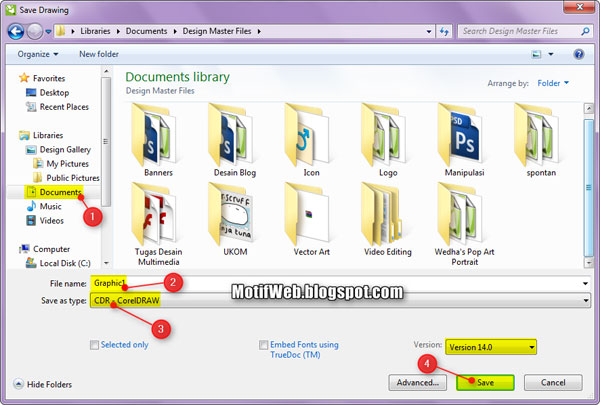Postingan ini juga terkait dengan artikel berikut:
Bagaimana Cara Menyimpan File Hasil Desain di CorelDRAW?
Ada 3 cara untuk menyimpan file, yaitu:
 Pada Standard Toolbar klik Ikon Save. Lihat gambar di samping.
Pada Standard Toolbar klik Ikon Save. Lihat gambar di samping.- Pada Menu bar pilih File > Save ataupun Save As
- Menggunakan Shortcut Key untuk Save (Ctrl+S) dan Save As (Ctrl+Shift+S)
Save: menyimpan file hasil desain, untuk pertama kali ketika anda melakukan Save akan diminta untuk memberi nama file, kedua kalinya tidak.
Save as: yaitu untuk menyimpan file desain dengan nama yang lain atau berbeda dari yang sebelumnya.
Setelah salah satu cara di atas dilakukan, maka akan muncul kotak dialog "Save Drawing" seperti pada gambar di bawah ini. Pilih direktori atau folder untuk tempat penyimpanan file hasil desain anda (CDR), lalu beri nama File, jika sudah klik OK.
Keterangan:
- File name: tempat untuk mengetikkan atau menuliskan nama file desain anda.
- Save as type: untuk memilih format file lainnya selain CDR. Seperti; CDT, DWG, SVG, AI, dan masih banyak lagi...
- Version: untuk memilih versi file CorelDRAW ke versi lama atau sebelumnya. Perlu diingat bahwa jika anda menyimpan file hasil desain dengan menggunakan versi CorelDRAW yang lebih baru atau di atasnya, maka anda tidak dapat membuka file desain tersebut jika menggunakan versi di bawahnya.
Berbeda jika anda menyimpan file dengan menggunakan versi CorelDRAW yang lama, anda akan dapat membuka file tersebut dengan menggunakan versi di atasnya atau yang lebih baru.
Maka dari itu, dengan adanya fitur ini memungkinkan anda jika menggunakan versi CorelDRAW yang baru untuk menurunkan versi file CorelDRAW agar anda akan tetap dapat membuka file tersebut walaupun menggunakan versi CorelDRAW yang lama.